Waldorf 365 Planer
Epochenschienen
Stichwörter: StundenplanEpochenschienenEpochenplanHandarbeitWerkenGartenbaukünstlerische Epochenhandwerkliche Epochenkünstlerisch-handwerklich
An vielen Waldorfschulen ist es üblich, den handwerklich-künstlerischen Unterricht in Epochen zu geben. Dadurch entstehen im Stundenplan neben dem Hauptunterricht weitere Epochenschienen, d. h. Stunden, die Epochenweise wechseln. Jede derartige Epochenschiene kann in Waldorf 365 bequem einen eigenen Epochenplan erhalten.
Hier erfahren Sie, wie sich die folgende Situation in Waldorf 365 eingeben lässt:
- In Klasse 9 werden die Fächer Handarbeit (Herr Streng), Werken (Frau Schön) und Gartenbau (Herr Mustermann) mit 3 Doppelstunden unterrichtet.
- In jedem der drei Fächer wird ein Drittel der Klasse unterrichtet.
- Nach jedem Jahresdrittel wechseln die Schülergruppen das Fach reihum.
Legen Sie, wie in dem folgenden Screenshot beschrieben, zunächst eine Epochenschiene an:
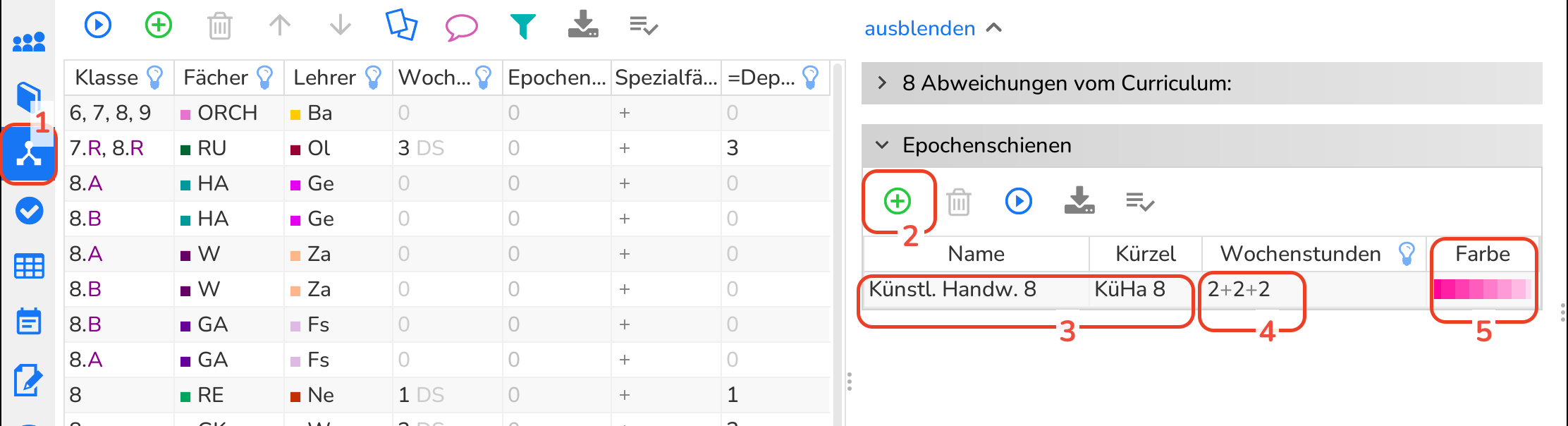
- Gehen Sie in den Bereich Deputatsplan.
- Klicken Sie rechts im Bereich Epochenschienen auf das grüne Plus-Symbol, um eine neue Epochenschiene hinzuzufügen.
- Geben Sie einen Namen und ein Kürzel ein. Es empfiehlt sich beim Kürzel keine Leerzeichen zu verwenden.
- Geben Sie die Wochenstunden ein. Sie können mithilfe des Plus-Zeichens angeben, ob die Stunden als Einzel, oder Doppelstunden unterrichtet werden sollen. Wenn Sie zum Beispiel 2+2+1 angeben, dann werden 2 Doppelstunden und eine Einzelstunde gesetzt.
- Wählen Sie eine Farbe aus.
Erstellen Sie dann die zur Epochenschiene gehörigen Kurse, wie in dem folgenden Screenshot beschrieben:
 Legen Sie die Kurse zunächst ganz normal an. Um einen Kurs eine Epochenschiene zuzuweisen, gehen Sie folgendermaßen vor:
Legen Sie die Kurse zunächst ganz normal an. Um einen Kurs eine Epochenschiene zuzuweisen, gehen Sie folgendermaßen vor:
- Legen Sie in der Spalte Epochenwochen die einzelnen Epochenabschnitte fest. Geben Sie z. B. 6+6 für zwei sechswöchige Epochen ein. Sie können direkt eine Epochenschiene zuordnen, indem Sie nach den Epochenwochen ein Leerzeichen eingeben, gefolgt, vom Kürzel der Epochenschiene (dieses darf kein Leerzeichen enthalten).
- Sie können auch nur die Epochenwochen eingeben und die Epochenschiene über das Dropdown-Menü auswählen.
Bevor die Epochenschiene in einem Stundenplan als Stunde gesetzt werden kann, muss der zugehörige
Epochenplan berechnet werden. Dies geht, wie in dem folgenden Screenshot beschrieben:

- Wählen Sie eine Epochenschiene in der Tabelle der Epochenschienen rechts aus.
- Klicken Sie auf den blauen Play-Button, um den zugehörigen Epochenplan zu berechnen.
- Geben Sie einen Namen für den neuen Epochenplan ein.
- Klicken Sie auf Hinzufügen. Der Epochenplan kann im Bereich Epochenpläne von Hand nachbearbeitet werden.